- Del 1. Sådan roterer du video med Premiere
- Del 2. Sådan roteres video med FoneLab Video Converter Ultimate
- Del 3. Sådan roterer du video online
- Del 4. Sådan roterer du video med iMovie
- Del 5. Sådan roteres video gennem VLC
- Del 6. Ofte stillede spørgsmål om roterende videoer om premiere og alternativer
- Konverter AVCHD til MP4
- Konverter MP4 til WAV
- Konverter MP4 til WebM
- Konverter MPG til MP4
- Konverter SWF til MP4
- Konverter MP4 til OGG
- Konverter VOB til MP4
- Konverter M3U8 til MP4
- Konverter MP4 til MPEG
- Integrer undertekster i MP4
- MP4 Opdelere
- Fjern lyd fra MP4
- Konverter 3GP-videoer til MP4
- Rediger MP4-filer
- Konverter AVI til MP4
- Konverter MOD til MP4
- Konverter MP4 til MKV
- Konverter WMA til MP4
- Konverter MP4 til WMV
Topalternativer til Premiere Pro - Roter video uden problemer
 Opdateret af Lisa Ou / 27-2023-19 00:XNUMX
Opdateret af Lisa Ou / 27-2023-19 00:XNUMXVideoen, jeg lagde ud på sociale medier, afspilles sidelæns. Jeg slettede det, så jeg kunne rette skærmretningen, før jeg uploadede det igen. Jeg hørte, at man kunne rotere video i Adobe Premiere, men jeg ved ikke, hvordan man bruger det. Er der nogen der kan hjælpe mig?
Adobe Premiere Pro er et redigeringsværktøj udviklet af Adobe Inc. Det indeholder utrolige redigeringsfunktioner, herunder videorotation, trim, skygger og højlysjusteringer, komprimering og mere. Dette program er en effektiv editor, der bruges af flere fagfolk. Nogle har dog svært ved at betjene den, fordi nogle få dele er tekniske. På den anden side er rotation af en video en af de nemmeste processer inden for redigering. Problemet er, at redigeringsværktøjer som Premiere Pro kan være udfordrende at bruge, især hvis de kræver teknisk eller grundlæggende viden. Heldigvis er der alternativer tilgængelige.
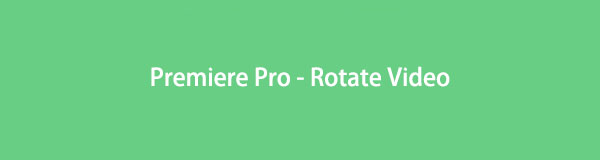
Hvis du har brug for et værktøj til at rotere en video, men kun har grundlæggende redigeringsviden, er denne artikel ment. Når du dykker ned i hver del af dette indlæg, vil du opnå beherskelse af roterende videoer ved hjælp af forskellige metoder. Hvis du vil holde dig til Adobe Premiere Pro, ingen bekymringer. Trinene til at rotere videoer i dette program vil blive leveret. Derudover er forskellige tredjeparts-, online- og indbyggede programmer listet nedenfor, så du kan vælge den mest behagelige metode for dig. Hver del har detaljerede trin til at hjælpe dig gennem videorotationsprocessen. Afdække dem nu ved at fortsætte med den første del.

Guide liste
- Del 1. Sådan roterer du video med Premiere
- Del 2. Sådan roteres video med FoneLab Video Converter Ultimate
- Del 3. Sådan roterer du video online
- Del 4. Sådan roterer du video med iMovie
- Del 5. Sådan roteres video gennem VLC
- Del 6. Ofte stillede spørgsmål om roterende videoer om premiere og alternativer
Del 1. Sådan roterer du video med Premiere
Som nævnt ovenfor er Adobe Premiere et anstændigt program med gode redigeringsfunktioner. Men bortset fra dens komplekse grænseflade omfatter nogle fordele høj RAM-brug og stærke computerspecifikationer. For at dette program kan fungere korrekt, har din computer brug for et stærkt system og nok RAM til at undgå at gå ned.
Følg de enkle instruktioner nedenfor for at absorbere viden om, hvordan du roterer klip i Premiere:
Trin 1Download softwarefilen til Premiere for at installere den på din computer. Når den er startet, skal du klikke på File (Felt) Fanebladet og vælg Importere fra rullelisten.
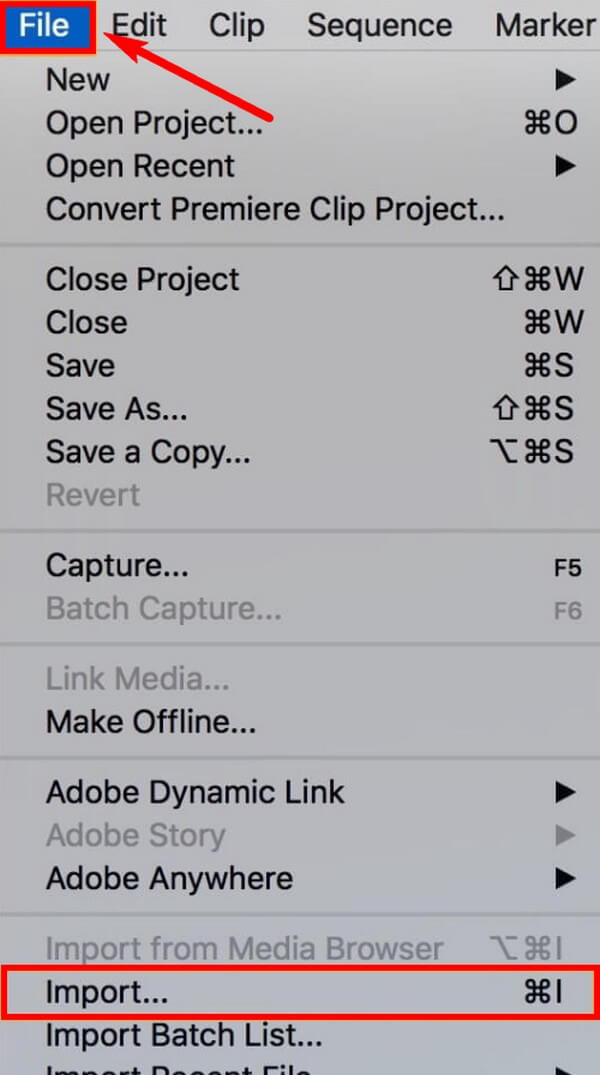
Trin 2Vælg den video, du vil rotere fra din filbrowser for at importere den til programmets Projekt panel. Træk derefter den for at flytte ind i Timeline panelet på grænsefladen.
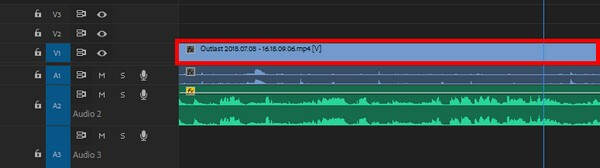
Trin 3Klik på videoen og tryk på Effektkontrol fanen for at se videoindstillinger. Klik derefter Motion for at vise Rotation fungere. Juster tallet justeret til det for at rotere videoen baseret på dine ønskede grader. Afslut endelig processen og gem den roterede video på din computer.
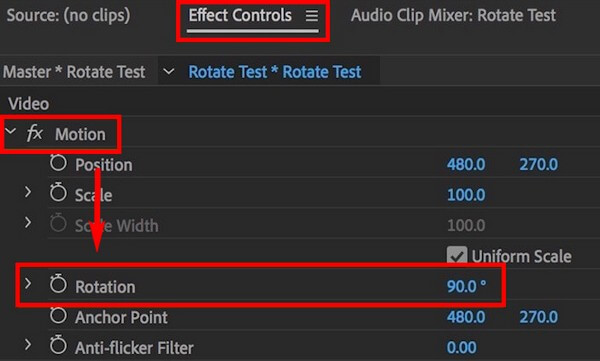
Del 2. Sådan roteres video med FoneLab Video Converter Ultimate
Hvis du har brug for en enklere proces til at rotere videoer, så prøv FoneLab Video Converter Ultimate. Dette værktøj har en forståelig grænseflade, som gør videorotationsproceduren let at forstå. Du behøver heller ikke bekymre dig om tekniske detaljer, da dens funktioner kun kræver grundlæggende læse- og redigeringsfærdigheder. Hvis du har bemærket, dette program fronter som en konverter, men bemærk, at det er et alt-i-et værktøj. Det kan rotere din video på kun et par minutter. Desuden kan du bruge dens andre redigeringsfunktioner, inklusive videotrimmer, bakgear, hastighedsregulator osv., for at fortsætte forbedre din video. Det er tilgængeligt på Windows og Mac, så installer det nu for at se flere funktioner.
Video Converter Ultimate er den bedste video- og lydkonverteringssoftware, der kan konvertere MPG / MPEG til MP4 med hurtig hastighed og høj output / billed / lydkvalitet.
- Konverter enhver video / lyd som MPG, MP4, MOV, AVI, FLV, MP3 osv.
- Support 1080p / 720p HD og 4K UHD-videokonvertering.
- Kraftige redigeringsfunktioner som Trim, beskær, roter, effekter, forbedring, 3D og mere.
Følg de enkle instruktioner nedenfor for at rotere video på Premiere Pro's alternativ, FoneLab Video Converter Ultimate:
Trin 1Tryk Gratis download fanen ved at udforske FoneLab Video Converter Ultimates hjemmeside. Når du har downloadet en kopi af programmets softwarefil, kan du begynde installationen. Det vil foregå i et minut indtil Begynd nu vinduet vises. Ergo, tryk på knappen for at køre programmet på din computer.
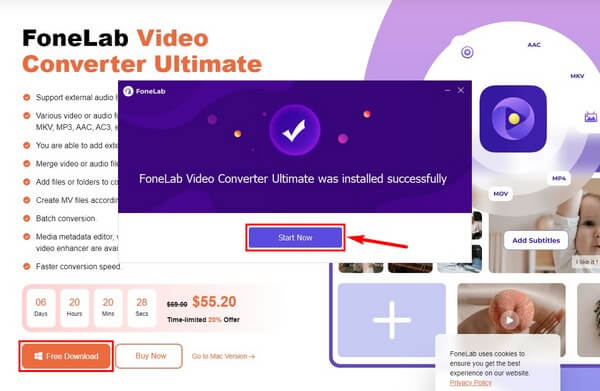
Trin 2Den primære grænseflade vil være på Converter sektion som standard. Du kan bruge det senere, men indtil videre skal du klikke på Værktøjskasse på menuen på den øverste del. Dette vil føre dig til de andre funktioner, for det meste redigeringsfunktioner i programmet.
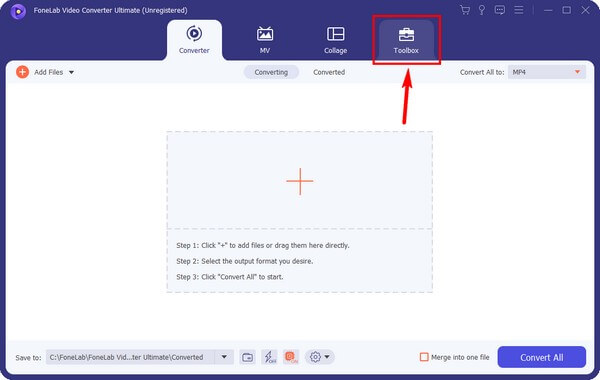
Trin 3En gang i Værktøjskasse sektion, rul ned til funktionerne i bunden. En af dem er Video Rotator. Klik på den for at se følgende grænseflade. I midten skal du klikke på "+" symbol inde i boksen. Vælg derefter den fil, du vil rotere, fra din filmappe for at importere til programmet.
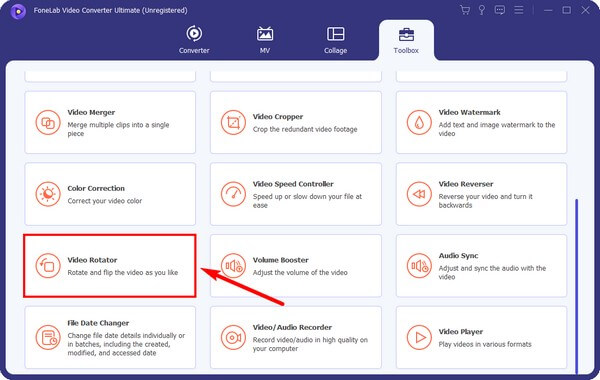
Trin 4Klik på den relevante Rotation knappen under den venstre forhåndsvisning for at rette videoen op. Du kan rotere eller vende den, indtil du opnår den korrekte skærmorientering. Når du er færdig, skal du trykke eksport for at anvende ændringer og gemme den redigerede video på din computer.
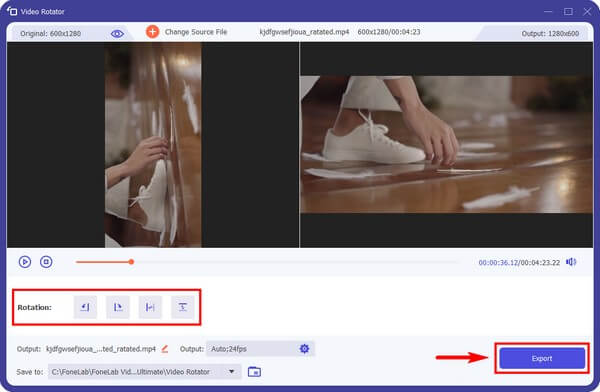
Video Converter Ultimate er den bedste video- og lydkonverteringssoftware, der kan konvertere MPG / MPEG til MP4 med hurtig hastighed og høj output / billed / lydkvalitet.
- Konverter enhver video / lyd som MPG, MP4, MOV, AVI, FLV, MP3 osv.
- Support 1080p / 720p HD og 4K UHD-videokonvertering.
- Kraftige redigeringsfunktioner som Trim, beskær, roter, effekter, forbedring, 3D og mere.
Del 3. Sådan roterer du video online
Når du søger efter en videorotator online, er Ezgif et af de programmer, der straks dukker op. Dette værktøj lader dig rotere videoer ved 90, 180 og 270 grader. Du kan også vende dem vandret og lodret. Og det bedste ved det er, at det er gratis og nemt at betjene. Denne metode kræver dog en internetforbindelse for hele processen. Derfor skal dit netværk være stabilt for at undgå forstyrrelser.
Følg de enkle instruktioner nedenfor for at rotere video på Premieres online-alternativ, Ezgif:
Trin 1Søg efter Ezgifs hjemmeside og få adgang til dens videorotatorside. På den Upload videofil boks, klik på Vælg fil fanen og åbn videoen fra filbrowseren for at importere den til siden. Når du er valgt, skal du klikke på Upload video!
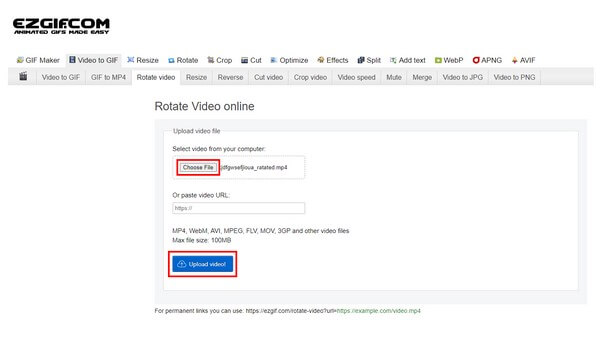
Trin 2Brug mulighederne på siden til at rotere din video i den rigtige skærmorientering. Når du er færdig, kan du endelig gemme ændringerne og downloade den roterede fil på din computer.
Del 4. Sådan roterer du video med iMovie
Hvis du bruger Mac eller andre Apple-enheder, er iMovie et af de bedste valg til videorotation. Det er et forudinstalleret program på Mac-computere, så du behøver ikke længere at downloade eller installere noget for at redigere videoen. Derudover kræver dens brugervenlige grænseflade ikke, at du er teknisk kyndig for at forstå rotationsprocessen. Men ligesom andre programmer har iMovie stadig nogle ulemper, der kan forårsage vanskeligheder. En af dem er de store produktresultater. Når du eksporterer en grundlæggende video på iMovie, producerer den normalt en 1 GB fil, som fylder meget. Alene denne ulempe kan forårsage langsom ydeevne og forsinkelse på din Mac, hvis du løber tør for plads.
Følg de enkle instruktioner nedenfor for at rotere video på Adobe Premieres alternativ, iMovie:
Trin 1Kør programmet iMovie på din Mac. Upload den video, du vil rotere, fra din filbrowser på den primære grænseflade. Når den er på programmet, skal du trække filen på Timeline for at begynde redigeringsprocessen.
Trin 2Du vil se flere muligheder øverst i videoeksemplet på højre side af grænsefladen. Vælg Beskæring ikon for at afsløre de andre redigeringsmuligheder under beskæring. Øverst til højre i forhåndsvisningen er de to rotationsknapper. Klik på dem for at rotere din video i den rigtige retning.
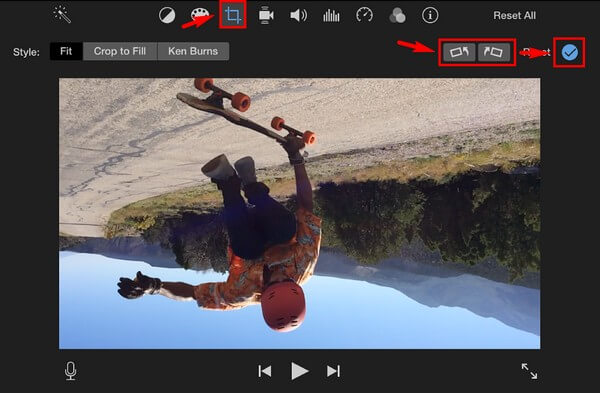
Trin 3Tryk derefter på afkrydsning ikonet nær knapperne for at anvende ændringerne. Du kan også prøve de andre redigeringsmuligheder, før du gemmer den redigerede fil på din computer.
Del 5. Sådan roteres video gennem VLC
Når man taler om VLC, er den første ting, der kommer til folks sind, at det er en medieafspiller. Du kan dog rotere dine videofiler med dette program. Takket være dens Tools and Video Effects-funktion er det muligt at opnå dette. Nogle mennesker kan dog opleve, at processen trækker, da det tager flere klik, før du kan rotere en video. Det kræver også en smule teknisk viden at forstå, hvordan proceduren fungerer. Desuden er VLC ikke det bedste program til videoredigering, så denne metode anbefales kun, hvis du allerede er løbet tør for valg. Du kan prøve de andre værktøjer i denne artikel, hvis du har brug for enkle, men effektive redaktører.
Følg de enkle instruktioner nedenfor for at absorbere viden om, hvordan du roterer video på Adobe Premieres alternative, VLC Media Player:
Trin 1Installer VLC Media Player på din computer, hvis du ikke har gjort det endnu. Når den kører, skal du åbne den video, du vil rotere på afspilleren. Klik på i menuen ovenfor Værktøjer fanen, og vælg derefter Effekter og filtre.
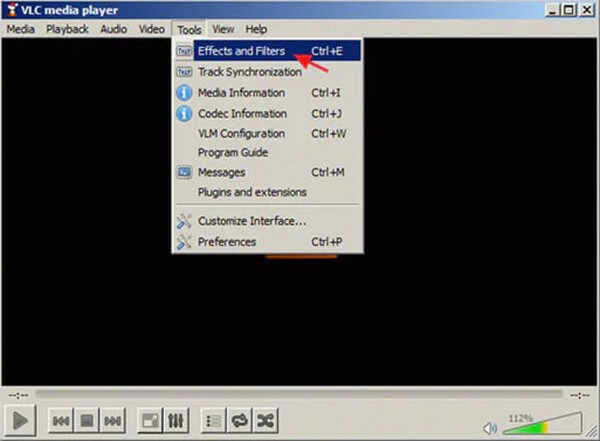
Trin 2Vinduet Justeringer og effekter vil derefter blive vist. Klik på Video Effects fanen, og følgende er det Geometri. En gang i Geometri sektion, sæt kryds i Transform afkrydsningsfeltet, og vælg derefter Drej 90 grader eller de grader, din video skal bruge for at opnå den korrekte orientering på rullelisten. Klik Luk bagefter.
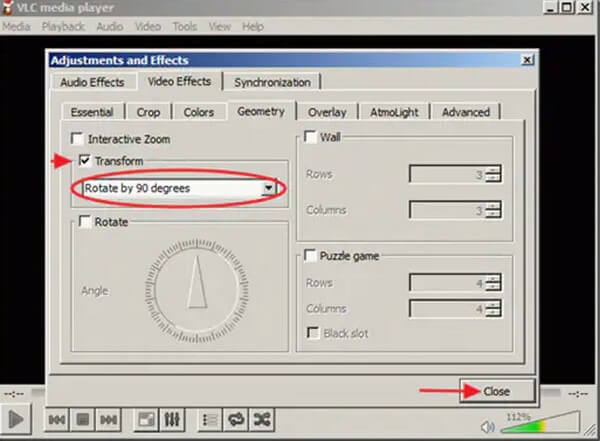
Video Converter Ultimate er den bedste video- og lydkonverteringssoftware, der kan konvertere MPG / MPEG til MP4 med hurtig hastighed og høj output / billed / lydkvalitet.
- Konverter enhver video / lyd som MPG, MP4, MOV, AVI, FLV, MP3 osv.
- Support 1080p / 720p HD og 4K UHD-videokonvertering.
- Kraftige redigeringsfunktioner som Trim, beskær, roter, effekter, forbedring, 3D og mere.
Del 6. Ofte stillede spørgsmål om roterende videoer om premiere og alternativer
Er Windows Movie Maker stadig tilgængelig til at rotere videoer?
Desværre er det ikke længere officielt tilgængeligt. Windows Movie Maker er nu et udgået redigeringsprogram, da Microsoft ikke så den succes, de forventede for værktøjet. Du kan finde nogle måder at installere det på din computer, men det anbefales ikke at spilde din tid. Det vil kun give dig besvær, når du kan installere aktive programmer som FoneLab Video Converter Ultimate i stedet. Især da dette program tilbyder den samme bekvemmelighed, som Movie Maker tilbyder.
Komprimerer FoneLab Video Converter Ultimate videoer efter rotation?
Det komprimerer ikke automatisk, men du kan bruge komprimeringsfunktionen når som helst. Uanset om du vil komprimere før eller efter at have roteret videoen, er det ikke et problem. Med FoneLab Video Converter Ultimate, vil du ikke kun være i stand til at redigere din fil, men også reducere dens størrelse.
Er Adobe Premiere Pro gratis til roterende videoer?
Nej, det er ikke gratis. Adobe Premiere Pro er et abonnementsbaseret program, der kræver betaling. Du kan vælge et månedligt eller årligt abonnement, afhængigt af dine behov. Det ville således være spild af penge, hvis du kun skal bruge det én gang til at rotere en video. I stedet kan du prøve andre alternativer som f.eks FoneLab Video Converter Ultimate. Dette program tilbyder mere end blot redigering. Du kan også bruge det som en videokonverter, kompressor, videoafspiller og mere, så det vil være det værd at installere det.
Det er alt for at rotere videoer på Adobe Premiere og dets alternativer. Hvis du har brug for flere redigeringsfunktioner, såsom trimning, beskæring osv., kan du bruge nogle af værktøjerne ovenfor til dine videoer. Tak fordi du læste med, og du kan besøge FoneLab Video Converter Ultimate websted, hvis du har brug for flere teknikker og hjælp til dine mediefiler og problemer med enheden.
Video Converter Ultimate er den bedste video- og lydkonverteringssoftware, der kan konvertere MPG / MPEG til MP4 med hurtig hastighed og høj output / billed / lydkvalitet.
- Konverter enhver video / lyd som MPG, MP4, MOV, AVI, FLV, MP3 osv.
- Support 1080p / 720p HD og 4K UHD-videokonvertering.
- Kraftige redigeringsfunktioner som Trim, beskær, roter, effekter, forbedring, 3D og mere.
